Mỗi hàm SORT hay hàm FILTER đều có một chức năng riêng. Bên cạnh việc sử dụng đơn lẻ từng hàm này, người dùng còn có thể áp dụng hàm kết hợp SORT và FILTER để thực hiện quản lý dữ liệu thuận tiện và dễ dàng hơn. Hãy cùng Blogkienthuc.edu.vn tìm hiểu sự kết hợp độc đáo giữa hai hàm này qua bài viết.
Hàm kết hợp SORT và FILTER trong Google Sheet có chức năng giúp người dùng lọc và sắp xếp dữ liệu đơn giản và nhanh chóng, kể cả trong một tập dữ liệu lớn trên máy tính. Hàm này là sự kết hợp giữa hai hàm SORT và FILTER và được ứng dụng nhiều khi thực hiện quản lý dữ liệu. Cùng Blogkienthuc.edu.vn khám phá sự kết hợp này qua bài viết.
Bạn đang đọc: Cách sử dụng hàm kết hợp SORT và FILTER trong Google Sheet dễ hiểu, chi tiết
Cách dùng hàm SORT trên Google Sheet
Trước khi đến với phần hướng dẫn cách sử dụng hàm kết hợp SORT và FILTER trong phần mềm Excel. Chúng ta hãy khám phá chức năng và cách sử dụng hàm SORT đơn lẻ.
Hàm SORT dùng để làm gì?
Hàm SORT là hàm được sử dụng để sắp xếp các hàng của một dãy ô đã cho trước theo giá trị có thể là của một hay nhiều cột. Hàm SORT giúp người dùng sắp xếp dữ liệu theo thứ tự giảm dần hoặc tăng dần.
Tìm hiểu cách sử dụng khái quát của hàm SORT
Công thức của hàm SORT:
=SORT(dải ô; cột sắp xếp; tăng dần; [sắp xếp cột 2;…]; [tăng dần 2;…])
Giải thích công thức hàm SORT:
- Dải ô là vùng chứa các giá trị mà người dùng muốn sắp xếp.
- Cột sắp xếp là mục của cột dữ liệu hay cột tính nằm ngoài dãy ô có chứa các giá trị cần được sắp xếp.
- Tăng dần có ký hiệu là TRUE: Cách sắp xếp cột cần sắp xếp theo thứ tự tăng dần. Và ngược lại FALSE là cách sắp xếp cột tính theo thứ tự giảm dần.
- [sắp xếp cột; …]; [tăng dần 2; …]: Biểu thị tương tự đối với các đối số cột sắp xếp khác và cũng theo thứ tự tăng dần.
Cho ví dụ minh họa về hàm SORT:
Với bảng dữ liệu cho trước gồm các thông tin như Số lượng, Sản phẩm và Nhà cung cấp. Yêu cầu: Vận dụng hàm SORT để sắp xếp bảng dữ liệu trên theo thứ tự bảng chữ cái với cột dữ liệu Nhà cung cấp.
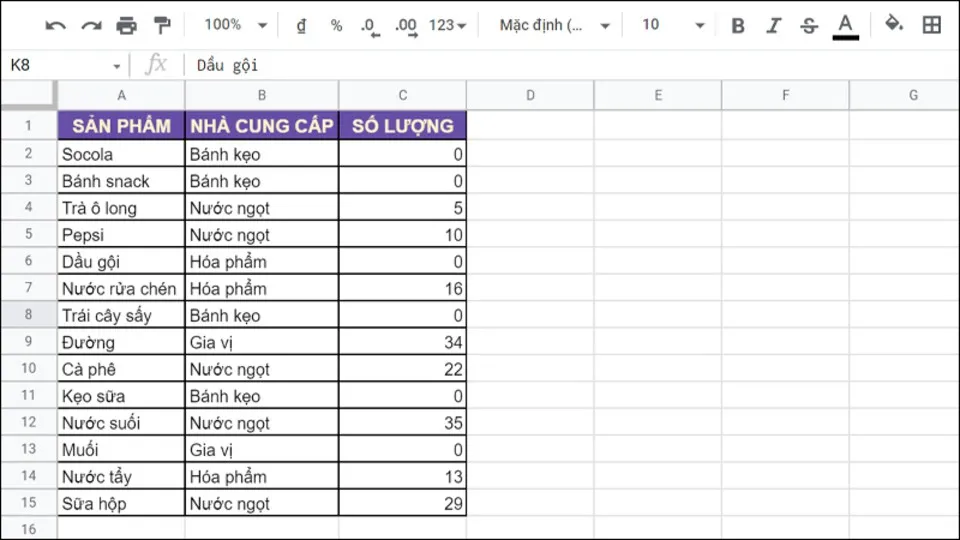
Cú pháp: =SORT(A2:C15;2;TRUE)
Giải thích cú pháp trên:
- A2:C15: Là vùng dữ liệu (bảng dữ liệu) chứa thông tin cần được sắp xếp.
- 2: Cột dữ liệu có giá trị mà người dùng muốn sắp xếp đó là Nhà cung cấp.
- TRUE: Ký hiệu biểu thị cách sắp xếp theo thứ tự tăng dần các ký tự.
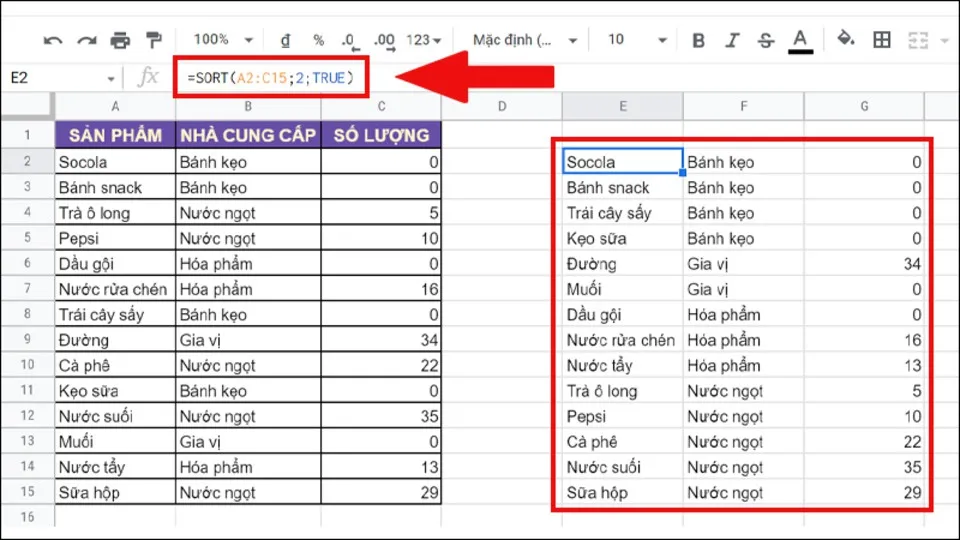
Cách dùng hàm FILTER có trong Google Sheet
Tìm hiểu, nắm rõ chức năng và cách sử dụng hàm SORT đơn lẻ. Để đến với phần hướng dẫn cách sử dụng hàm kết hợp SORT và FILTER trong phần mềm Excel ở phần sau.
Hàm FILTER có tác dụng gì?
Hàm FILTER có tác dụng giúp người dùng lọc dữ liệu đáp ứng với điều kiện đã yêu cầu. Khi lọc dữ liệu, hàm sẽ không làm ảnh hưởng gì đến các dữ liệu khác mà chỉ xem xét và chọn lọc các dữ liệu theo mong muốn của người dùng.
Tìm hiểu thêm: Tuyệt chiêu che gương mặt trong ảnh bằng emoji cực nhanh và đơn giản
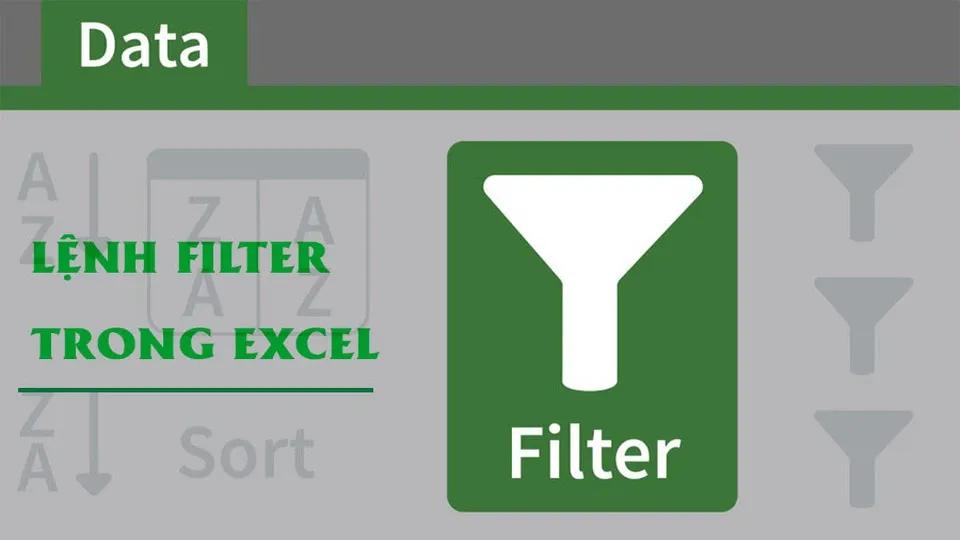
Tìm hiểu cách sử dụng khái quát của hàm FILTER
Công thức của hàm FILTER trong Google Sheet:
= FILTER(dãy ô; điều kiện 1; [điều kiện 2; điều kiện 3;…])
Giải thích công thức hàm FILTER:
- Dãy ô là vùng dữ liệu chứa giá trị mà bạn muốn lọc.
- Điều kiện 1; điều kiện 2; điều kiện 3;… là các điều kiện được yêu cầu đối với giá trị cần lọc.
Cho ví dụ minh họa về cách vận dụng hàm FILTER:
Vẫn sử dụng bảng dữ liệu cho ở phần hàm SORT. Yêu cầu là áp dụng hàm FILTER để sàng lọc các sản phẩm theo từng nhà cung cấp.
Ta được: =FILTER(A2:A15;B2:B15=F1).
Giải thích cú pháp trên:
- A2:A15 là vùng chứa cột dữ liệu Sản phẩm cần lọc giá trị.
- B2:B15=F1 biểu thị điều kiện của đề bài để lọc được các sản phẩm theo từng nhà cung cấp.
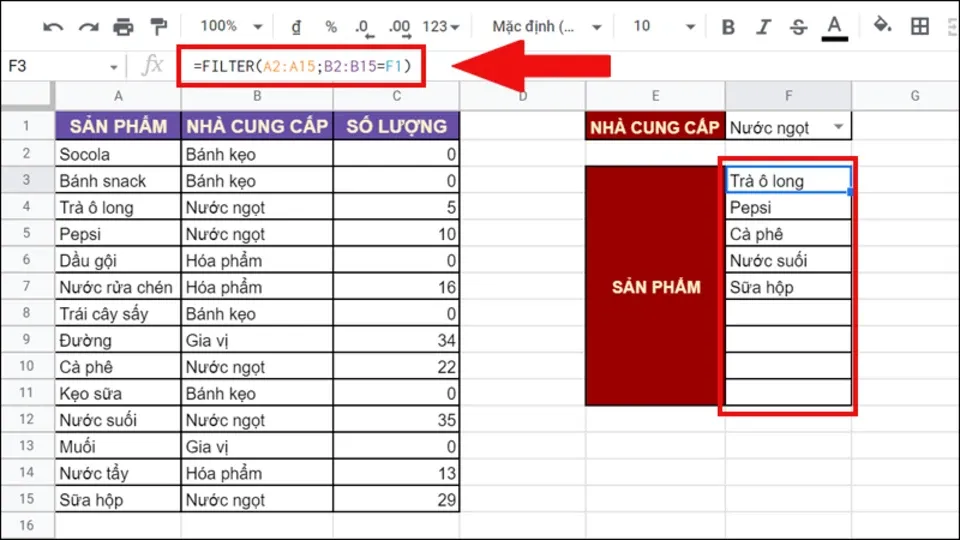
Hàm kết hợp SORT và FILTER trong Google Sheet
Ta có công thức của hàm kết hợp SORT và FILTER như sau:
=SORT(FILTER(dải ô; điều kiện 1; [điều kiện 2;…]); cột sắp xếp; tăng dần; [sắp xếp cột;…]; [tăng dần 2;…])
Các thành phần trong đó:
- FILTER(dải ô; điều kiện 1; [điều kiện 2;…]) là vùng dữ liệu đã lọc được thông qua hàm FILTER để thực hiện sắp xếp.
- Cột sắp xếp: Biểu thị mục của cột dữ liệu nằm trong hoặc ngoài dải ô có chứa các giá trị mà người dùng muốn sắp xếp.
- Tăng dần: Với ký hiệu là TRUE biểu thị cách sắp xếp cột theo thứ tự tăng dần. Và với ký hiệu là FALSE biểu thị cách sắp xếp cột theo thứ tự giảm dần.
- [sắp xếp cột;…]; [tăng dần 2;…]: Ý nghĩa tương tự như các đối số cột sắp xếp và cách sắp xếp tăng dần ở phía trên.
Xét ví dụ minh họa sau:
Tiếp tục sử dụng bảng dữ liệu cho trước ở phần hàm SORT. Áp dụng hàm kết hợp SORT và FILTER để sàng lọc những sản phẩm theo từng nhà cung cấp và có sắp xếp theo thứ tự giảm dần.
=SORT(FILTER(A2:A15;C2:C15=F1);1;FALSE).
Giải thích ý nghĩa của hàm kết hợp SORT và FILTER trên:
- FILTER(A2:A15;C2:C15=F1): Hàm FILTER thực hiện lọc các giá trị sản phẩm theo từng nhà cung cấp.
- 1: Biểu thị cột dữ liệu có giá trị cần được sắp xếp đó là cột sản phẩm.
- FALSE: Ký hiệu biểu thị cách sắp xếp theo thứ tự giảm dần các giá trị.
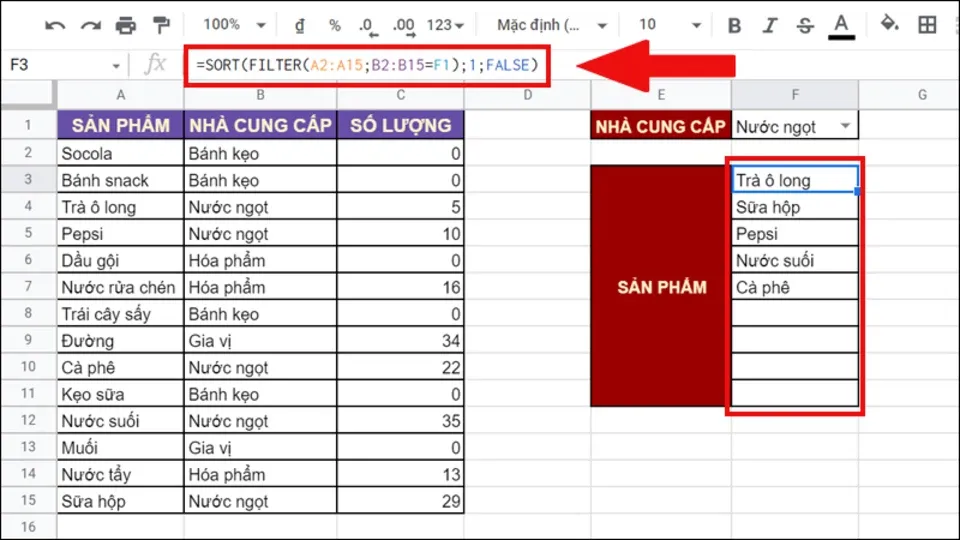
>>>>>Xem thêm: Đầu số 0126 đổi thành gì sau khi chuyển từ 11 số xuống còn 10 số?
Kết luận
Tóm lại, bài viết trên đã chia sẻ tới các bạn các thông tin xoay quanh hàm kết hợp SORT và FILTER từ cách sử dụng từng hàm riêng lẻ, hàm SORT và hàm FILTER. Đến sự kết hợp độc đáo và tiện ích của hai hàm kể trên, đi kèm với ví dụ minh họa cho từng phần một cách trực quan, dễ hiểu. Mong rằng qua bài viết này, bạn đọc đã hiểu thêm về hai hàm và cách kết hợp của chúng nhé!
Xem thêm:
- Hàm Filter trong Excel được sử dụng làm gì? Ví dụ về hàm Filter trong thực tế
- Cách hiện thanh scroll trong Excel khi bị ẩn cực nhanh chóng và đơn giản bạn nên biết
Như vậy là chúng tôi vừa hướng dẫn cách bạn về cách sử dụng hàm kết hợp SORT và FILTER, hy vọng sau bài viết này các bạn đã nắm được cú pháp, chức năng và cách áp dụng của sự kết hợp độc đáo trên. Hiện tại, Blogkienthuc.edu.vn đang bán rất nhiều sản phẩm laptop Masstel chính hãng, nhiều mẫu mã đa dạng với mức giá hấp dẫn. Bạn có thể tham khảo chi tiết tại đây:
- Laptop Masstel.

